I denne vejledning vil du lære, hvordan ansigtsgenkendelse fungerer i Lightroom Classic CC og hvordan du kan udnytte den optimalt. Ansigtsgenkendelse kan hjælpe dig med at organisere din fotosamling hurtigt og effektivt ved at identificere og tildele ansigter på dine billeder. Du vil lære, hvordan du genkender navngivne og unavngivne personer, og hvordan du kan anvende systemet til at forbedre din fotostyring.
Vigtigste erkendelser
- Ansigtsgenkendelse adskiller mellem navngivne og unavngivne personer.
- Du kan manuelt tilføje manglende ansigter.
- Ansigtsgenkendelse egner sig særligt godt til portrætfotografering.
- Tags og nøgleord kan bruges til at organisere dine billeder bedre.
Trin-for-trin-guide til ansigtsgenkendelse
Trin 1: Adgang til ansigtsgenkendelsesfunktionen
For at bruge ansigtsgenkendelse skal du først åbne biblioteksmodulet i Lightroom. Her finder du ikonet for ansigt, der fører dig til ansigtsgenkendelsesindstillingerne.
Trin 2: Valg af ansigtsgenkendelse
Når du klikker på ansigtsikonet, åbnes vinduet til ansigtsgenkendelse. Systemet begynder straks at analysere ansigterne på dine billeder. Du kan muligvis også se ansigter, som du ikke genkender i første omgang.
Trin 3: Navngivne og unavngivne personer
I ansigtsgenkendelse kan du se to typer personer: navngivne og unavngivne. Navngivne personer er dem, du allerede har identificeret i Lightroom, mens unavngivne ansigter vises som ukendte. Du kan navngive disse unavngivne personer efter behag.
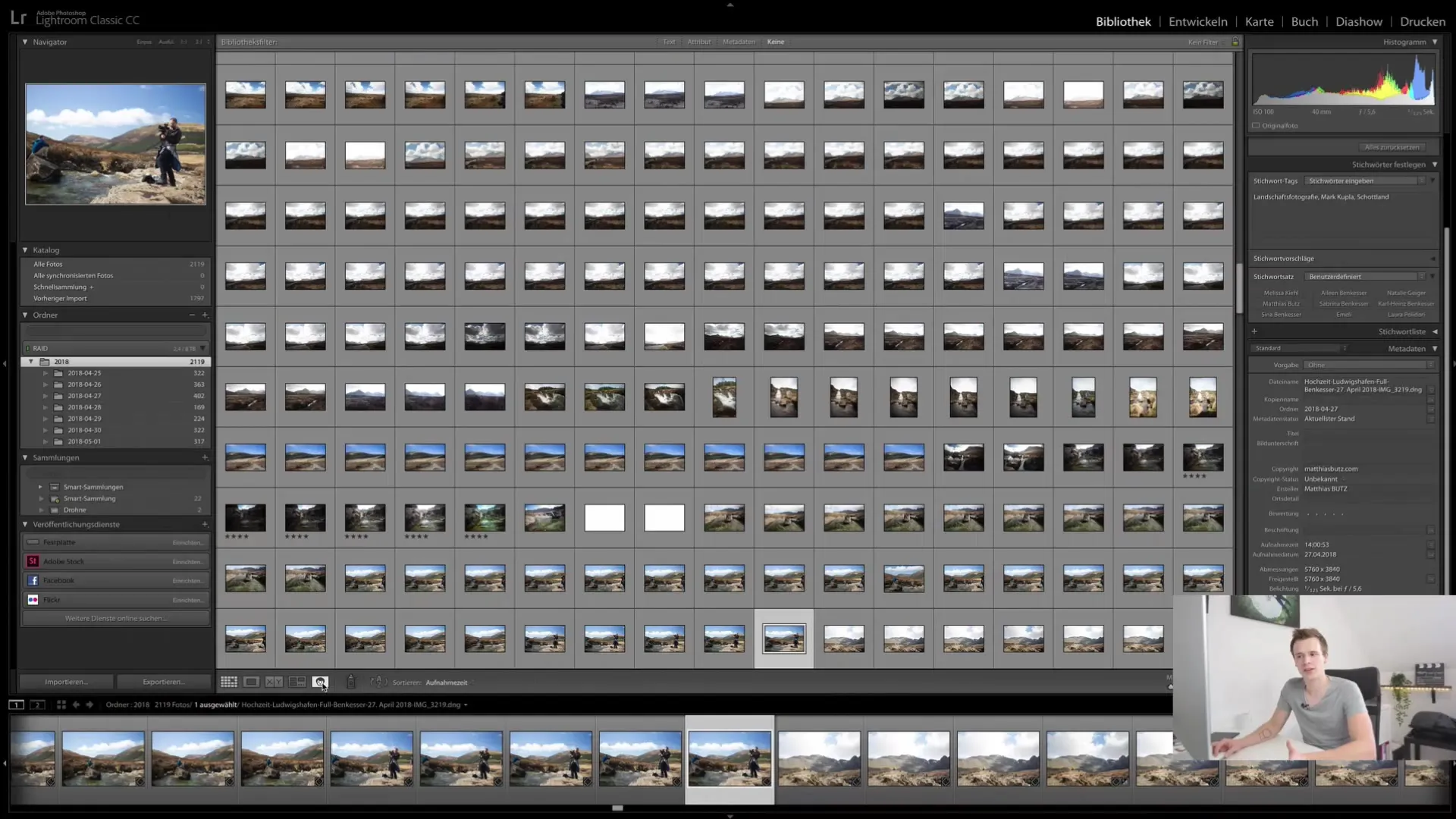
Trin 4: Navngiv og identificer ansigter
Hvis du ser et unavngivet ansigt og gerne vil identificere det, kan du blot klikke på det og indtaste personens navn. For at forbedre præstationen af ansigtsgenkendelsen anbefales det at navngive alle identificerede ansigter.
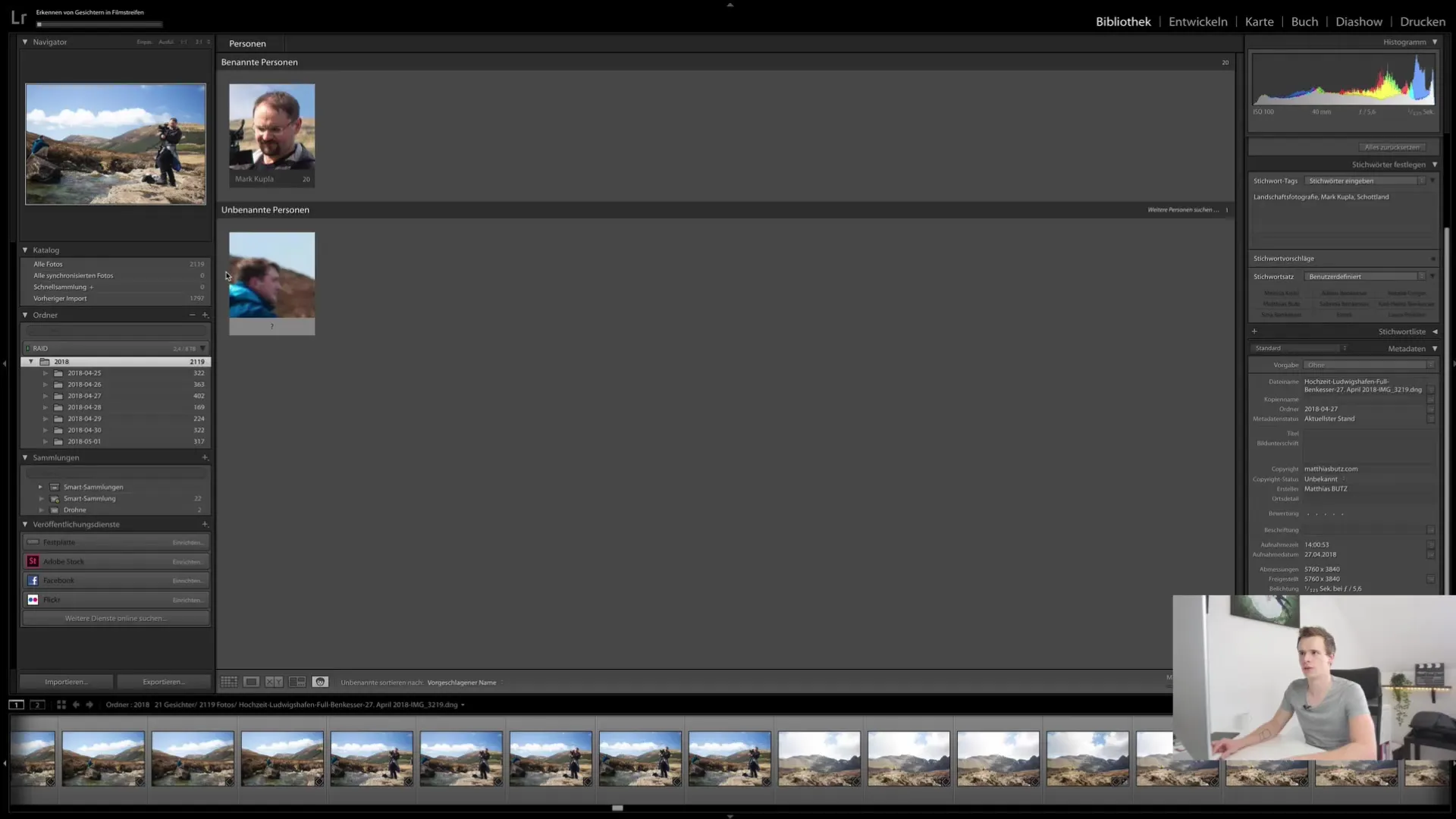
Trin 5: Vis billeder med et bestemt ansigt
For at se alle fotos, hvor en bestemt person er afbildet, skal du blot klikke på navnet på denne person. Dette vil vise en oversigt over billeder, hvor personen optræder.
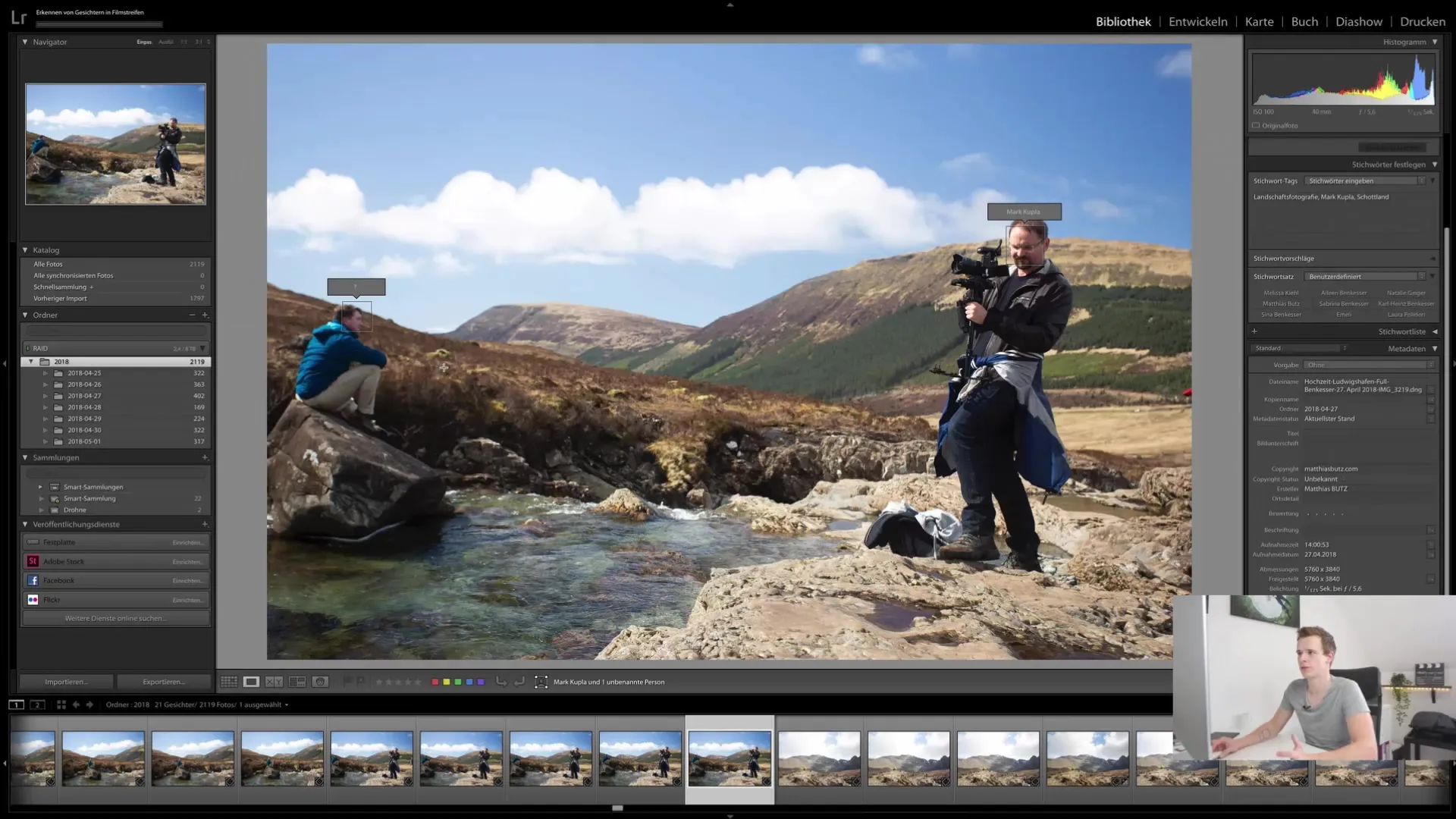
Trin 6: Korrigér fejlagtig genkendelse
Det kan forekomme, at ansigtsgenkendelsessystemet har genkendt et ansigt forkert eller ikke genkender et ansigt. I så fald har du mulighed for at tilføje eller rette et ansigt manuelt. Klik på ansigtet, der blev fejlagtigt identificeret, og vælg muligheden for at omdøbe det eller fjerne det forkerte ansigt.
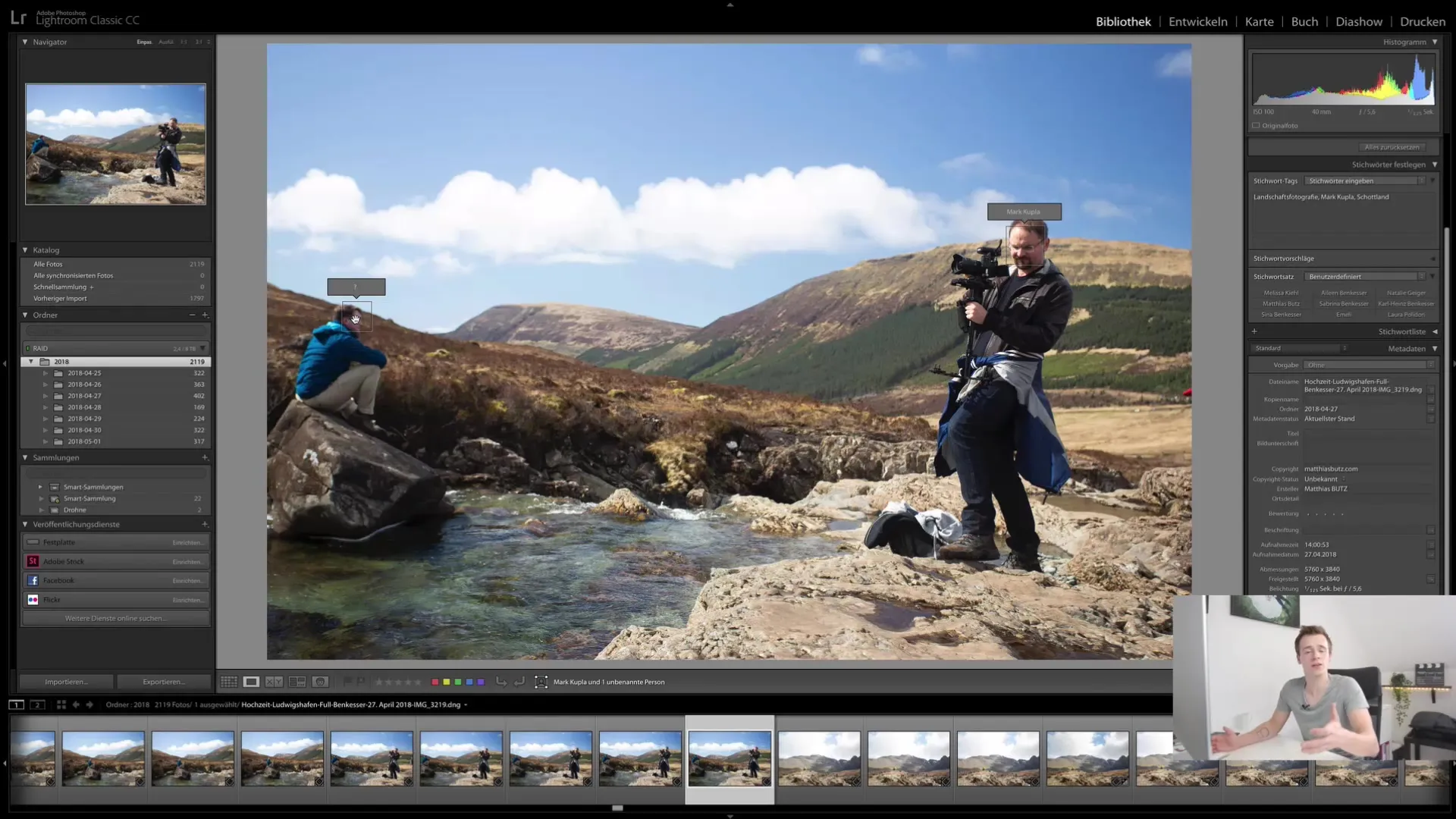
Trin 7: Manuelt tilføjelse af ansigter
Hvis du ønsker at tilføje et ansigt, som systemet ikke har identificeret, kan du også skifte til ansigtsgenkendelsestilstand og manuelt markere ansigtet der. Dette er særligt nyttigt, hvis ansigtet ikke blev korrekt genkendt, fordi personen ikke så direkte ind i kameraet.
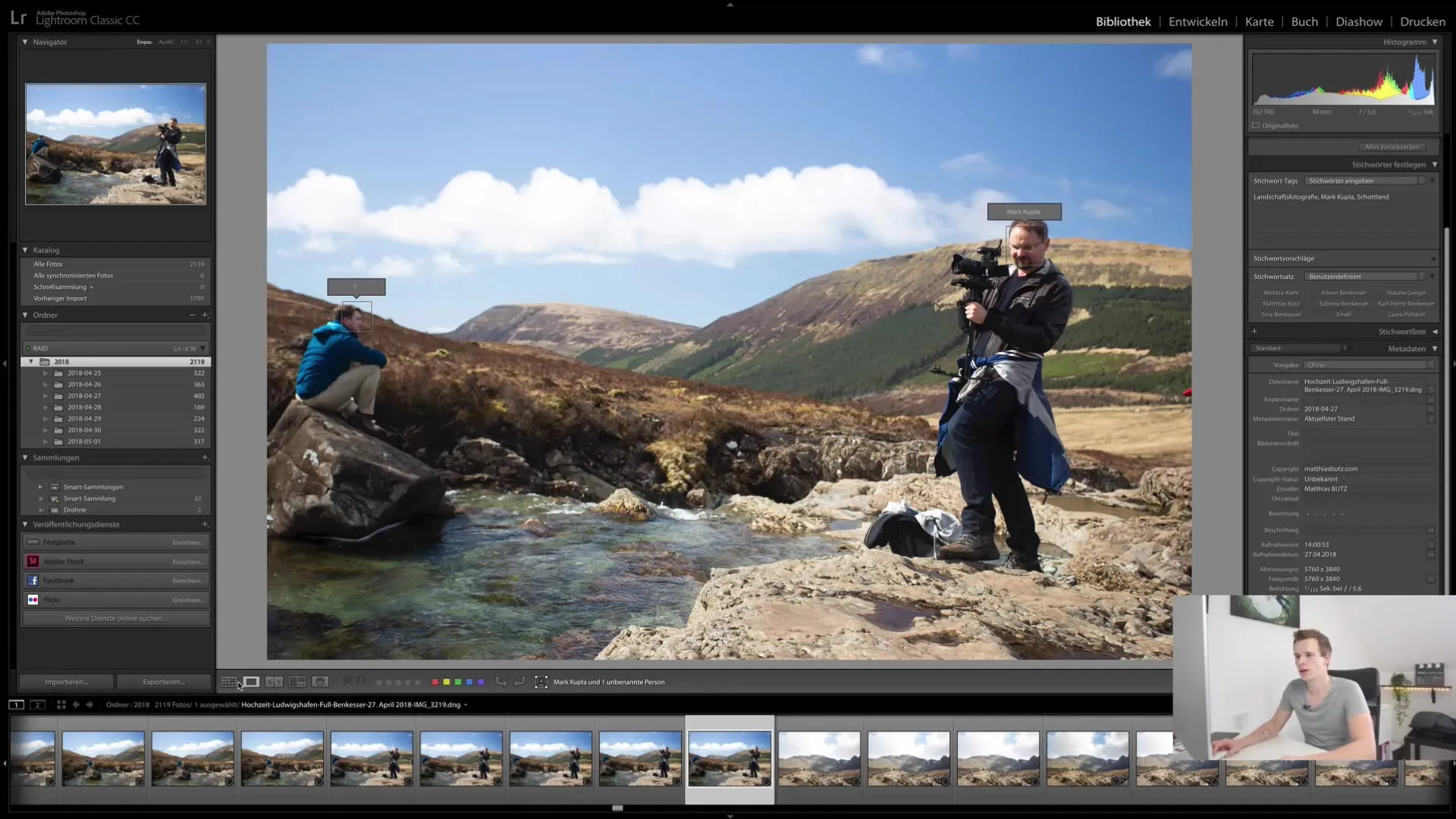
Trin 8: Søgning efter ansigter
Ansigtsgenkendelse gør det nemmere for dig at filtrere billeder efter bestemte personer. Hvis du leder efter en bestemt person, kan du blot indtaste navnet i søgefeltet for at finde alle tilhørende fotos.
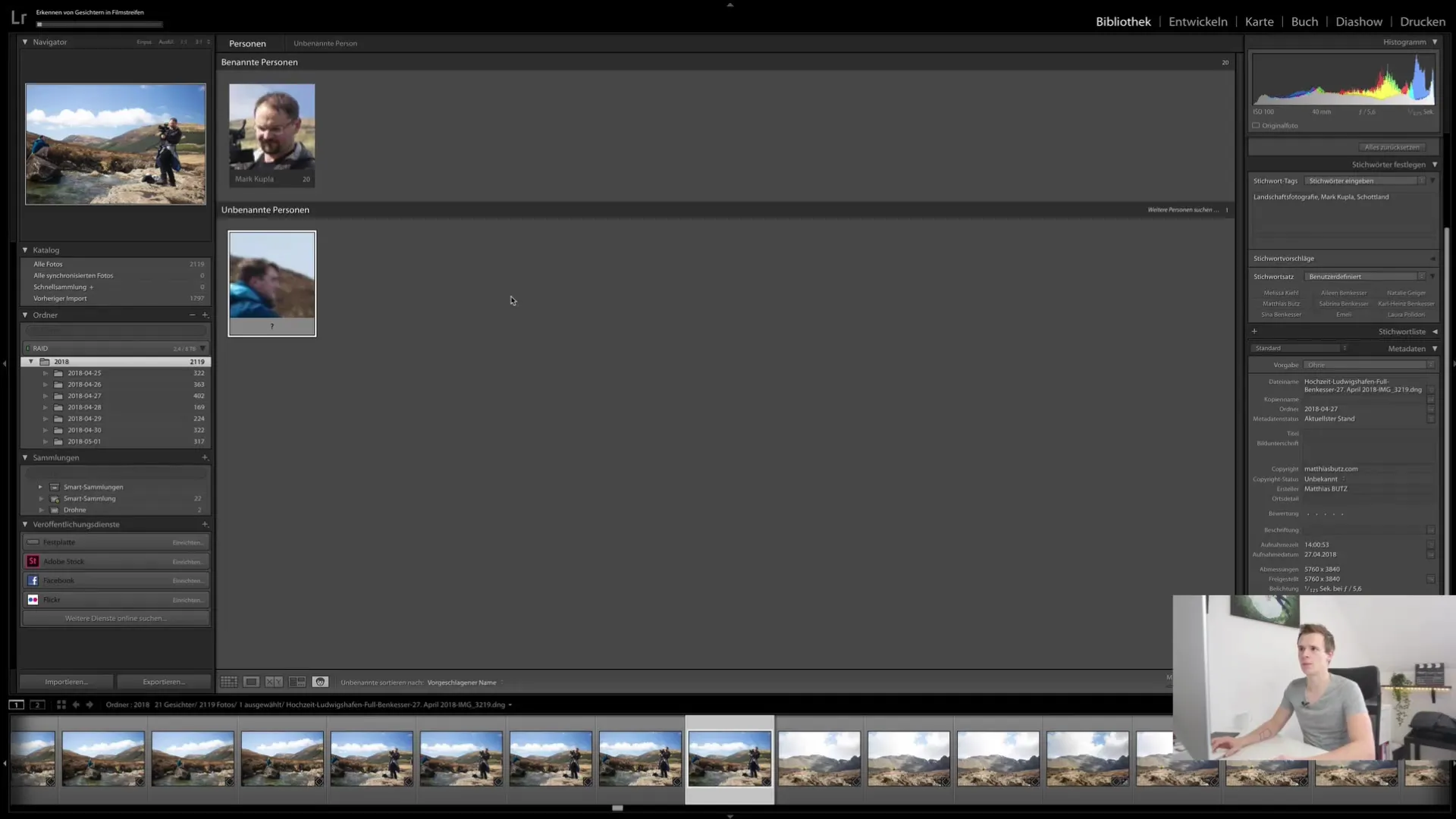
Trin 9: Brug af tags og nøgleord
Udover ansigtsgenkendelse kan du også bruge tags til at sikre en bedre organisering af dine billeder. Hver gang du navngiver et ansigt, oprettes også en tilhørende tag, der hjælper dig med at kategorisere og søge dine fotos endnu lettere.
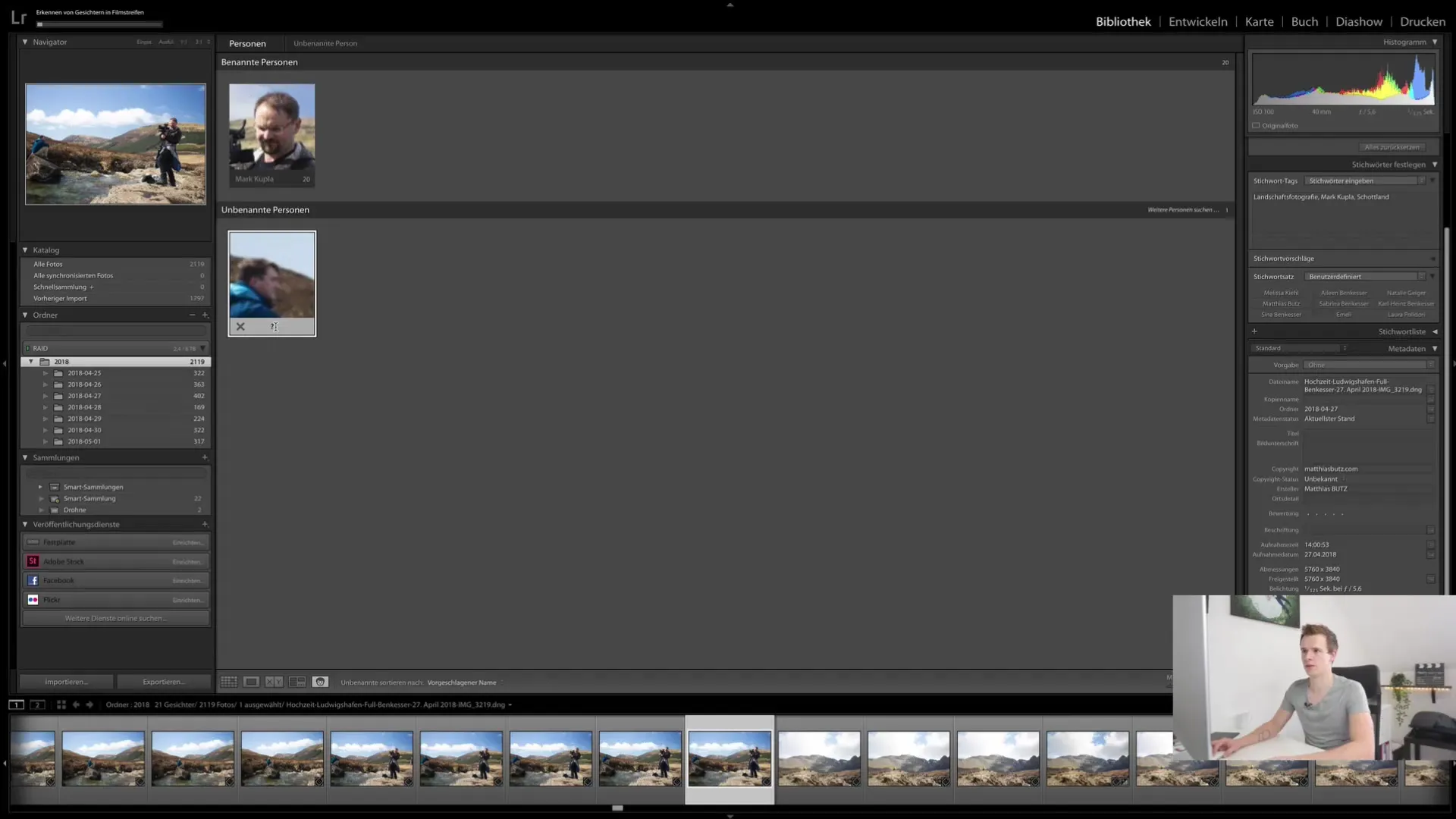
Trin 10: Kontroller ansigtsgenkendelsens ydeevne
Før du rent faktisk bruger ansigtsgenkendelse i store fotosessioner, er det en god idé at kontrollere ydeevnen. I nogle tilfælde kan ansigtsgenkendelsen tage lang tid. Hvis du finder ud af, at softwaren ikke fungerer effektivt, kan du bruge manuelle tags.
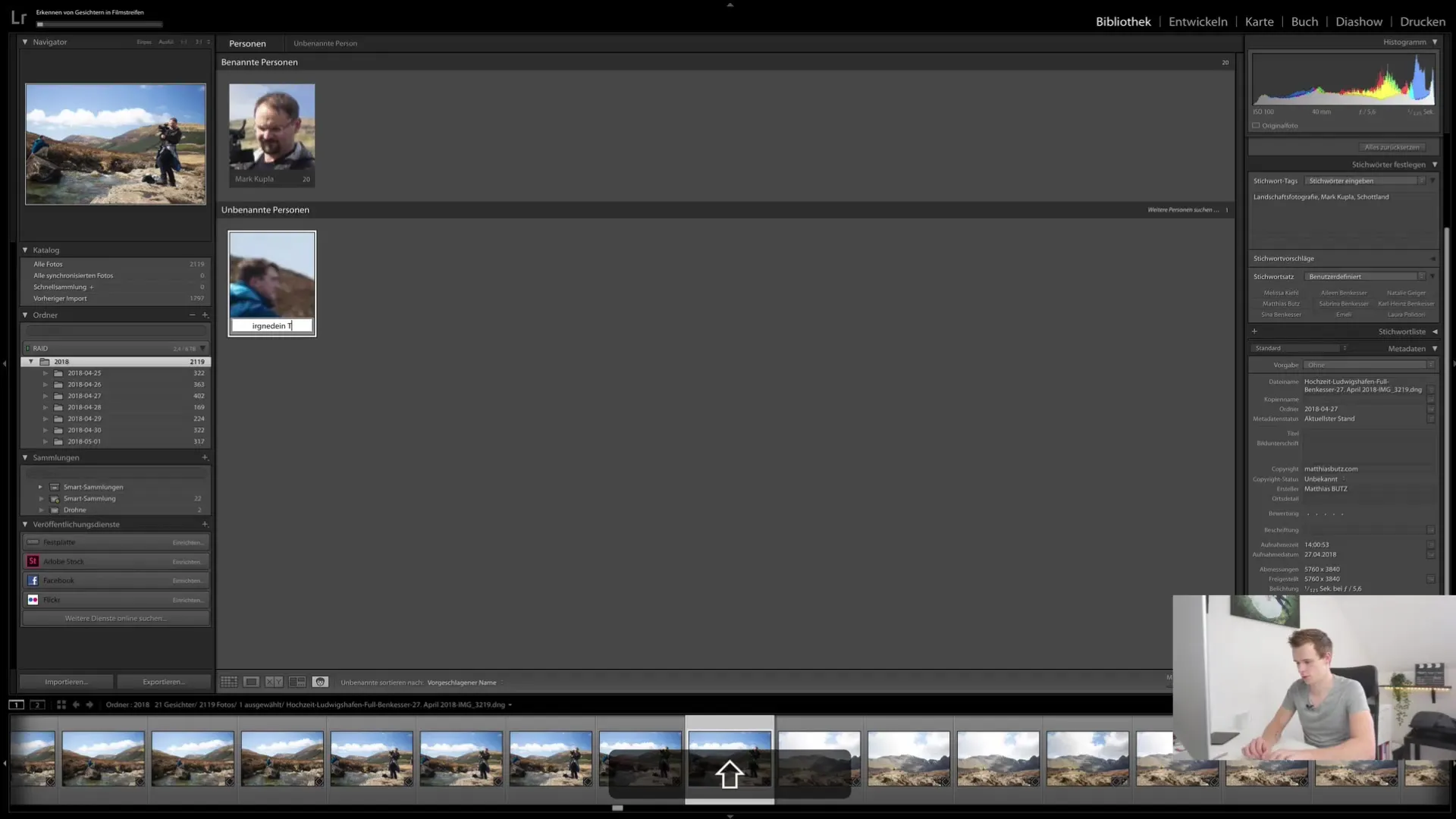
Resumé
Ansigtsgenkendelse i Lightroom Classic CC er et kraftfuldt værktøj til effektiv organisering af dine billeder. Med denne trin-for-trin guide har du alle de nødvendige oplysninger for at bruge ansigtsgenkendelse meningsfuldt og effektivt. Du har lært, hvordan man genkender, navngiver og tilføjer ansigter manuelt samt hvordan du kan bruge tags til bedre kategorisering.
Ofte stillede spørgsmål
Hvad gør jeg, hvis et ansigt ikke genkendes?Du kan tilføje ansigtet manuelt ved at gå til ansigtsgenkendelsestilstand og markere ansigtet.
Hvordan kan jeg forbedre ydeevnen af ansigtsgenkendelse?Sørg for at navngive alle ansigter for at øge genkendelsesnøjagtigheden.
Kan jeg omdøbe ansigter efterfølgende?Ja, du kan når som helst vælge et ansigt og ændre navnet.
Er tags forbundet med ansigtsgenkendelse?Ja, når du navngiver et ansigt, oprettes der automatisk et tilsvarende tag.
Hvordan håndterer jeg billeder, der er blevet fejlagtigt tilknyttet?Du kan slette tilknytningerne eller manuelt rette ansigterne.


